מימוש קוד ההטבה ל-Smile: Points & Rewards
2 דקות
אפליקציית Smile: Points & Rewards מאפשרת לכם ליצור תוכנית נאמנות ולערוך אותה בהתאם לעסק.
הלקוחות יוכלו לצבור נקודות על רכישת מוצרים, שיתופים ברשתות החברתיות או כתיבת ביקורות, וכשיהיו להם מספיק נקודות הם יוכלו לממש אותן ברכישה הבאה.
במסגרת מבצע קידום, אתם מקבלים מתנה קוד לשימוש בחינם למשך שנה של Smile: Points & Rewards כשאתם רוכשים Premium Plan. עברו על ההוראות בעמוד זה כדי לממש את קוד ההטבה.
שלב 1 | הוספת האפליקציה לאתר
קודם כל ולפני הכול, צריך להוסיף את אפליקציית Smile: Points & Rewards לאתר.
כדי להוסיף אותה:
- היכנסו אל Wix App Market.
- כתבו Smile: Points & Rewards בשורת החיפוש.
- בחרו את האפליקציה מהתוצאות.
- הקליקו על Add to Site (הוספה לאתר).
שימו לב: אם יש לכם יותר מאתר אחד, בחרו לאיזה אתר להוסיף אותה. - הקליקו על Add to Site (הוספה לאתר) בעמוד ההרשאות.
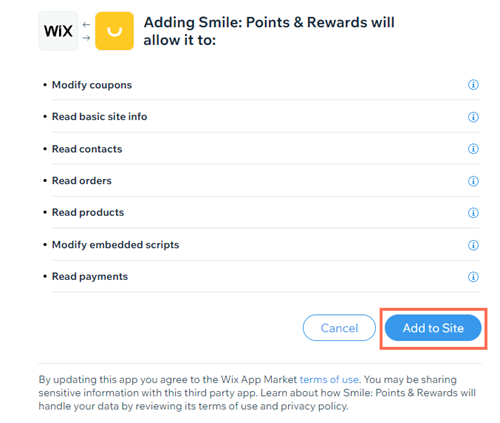
שלב 2 | יצירת חשבון ב-Smile: Points & Rewards
אחרי שהוספתם את Smile: Points & Rewards לאתר, תצטרכו ליצור חשבון.
כדי ליצור חשבון:
- הקליקו על Get Started (מתחילים) בעמוד smile.io שנפתח אחרי הוספת האפליקציה לאתר.
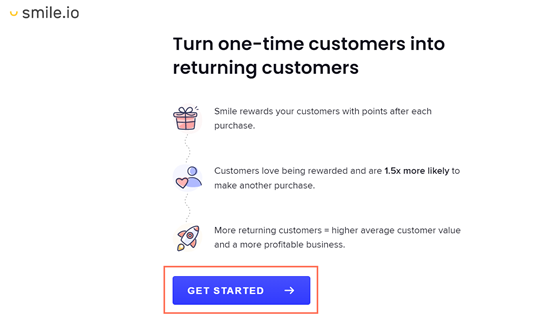
- כתבו כתובת מייל וסיסמה.
- הקליקו על Create Account (יצירת חשבון).
- תנו שם לתוכנית הנאמנות שלכם והקליקו על Next (לשלב הבא).
- בחרו צבע מיתוג לתוכנית וצבע לטקסט התוכנית והקליקו על Next (לשלב הבא).
- בחרו אפשרות תחת ?What kind of products do you sell והקליקו על Next (לשלב הבא).
- בחרו סכום הזמנה ממוצע והקליקו על Next (לשלב הבא).
- בדקו את פרטי התוכנית והקליקו על Launch Points (הפעלת הנקודות).
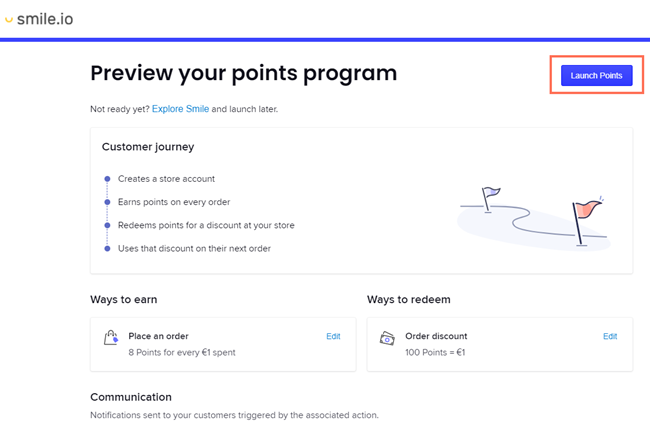
שלב 3 | הוספת קוד ההטבה
השלב האחרון הוא לשדרג את Smile: Points & Rewards בדאשבורד של האתר ולהוסיף את קוד ההטבה.
כדי להוסיף את הקוד:
- עברו אל Manage Apps (ניהול האפליקציות) בדאשבורד של האתר.
- הקליקו על Upgrade (שדרוג) ליד Smile: Points & Rewards.
- בחרו ב-Premium (פרימיום).
- בחרו מינוי לשנה תחת Select a Subscription Period.
- בחרו אמצעי תשלום או מלאו את הפרטים של אמצעי תשלום חדש.
- הקליקו על Enter promo code. (הקלדת קוד ההטבה) תחת Summary (סיכום).
- כתבו את הקוד SMILE1YEAR והקליקו על Apply (מימוש).
- הקליקו על Submit Purchase (אישור הרכישה).

